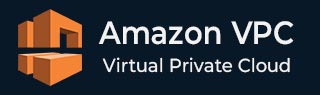
- Amazon VPC 教程
- Amazon VPC - 首頁
- 什麼是 Amazon VPC?
- Amazon VPC - 元件
- 建立您的第一個 VPC
- 公有子網與私有子網
- Amazon VPC - 安全組
- 網路訪問控制列表
- Amazon VPC 流日誌
- Amazon VPC - 端點
- Amazon VPC - 對等連線
- Amazon VPC 資源
- Amazon VPC - 快速指南
- Amazon VPC - 資源
- Amazon VPC - 討論
Amazon VPC 流日誌
流日誌是一項功能,允許您捕獲和監控 VPC 內的網路流量。它使您可以監控傳入和傳出的流量,這有助於您瞭解網路中資訊流並檢測任何可疑活動。
VPC 流日誌主要記錄以下詳細資訊:
- 源 IP 地址和目標 IP 地址
- 埠
- 協議
- 流量方向(入站或出站)
- 基於安全組和網路訪問控制列表 (NACL) 規則的允許/拒絕決策
啟用 VPC 流日誌以監控網路流量
請按照以下步驟啟用 VPC 流日誌以監控 VPC 中的網路流量:
步驟 1:訪問 VPC 管理控制檯
首先,您需要登入 AWS 管理控制檯。接下來,在搜尋欄中鍵入 **VPC**,然後從下拉列表中選擇 **VPC 儀表板**。
步驟 2:建立 VPC 流日誌
從左側導航窗格中選擇 **您的 VPC**。您需要選擇要為其啟用流日誌的 VPC。
單擊 **操作** 按鈕,然後從下拉選單中選擇 **建立流日誌**。
步驟 3:配置流日誌設定
在 **建立流日誌** 中,我們需要配置多個設定來控制流日誌將捕獲哪些資料。
讓我們看看要配置什麼以及如何配置:
- **過濾器** - 它提供各種選項來選擇您要記錄的流量型別。
- **全部** - 捕獲所有流量。
- **拒絕** - 只捕獲被拒絕的流量。
- **接受** - 只捕獲被接受的流量。
- **目標** - 它提供將流日誌資料傳送到何處的選項。
- **Amazon CloudWatch Logs** - 有助於即時監控和分析。
- **Amazon S3** - 適用於長期儲存和大規模日誌分析。
- **IAM 角色** - 選擇或建立一個 IAM 角色,允許 VPC 流日誌服務將日誌釋出到 CloudWatch 或 S3。
- **日誌格式(可選)** - 它是可選的,但如果需要,您可以自定義日誌格式,以捕獲特定欄位,例如例項 ID、協議、流量方向等等。
- **標籤(可選)** - 它也是可選的。您可以向流日誌新增標籤以便於識別。
配置完成後,單擊 **建立流日誌**。
步驟 4:檢視 VPC 流日誌
對於 **CloudWatch**,請按照以下步驟操作:
- 如果您將日誌傳送到 CloudWatch Logs,請轉到 CloudWatch 儀表板。
- 選擇 Logs,然後選擇儲存 VPC 流日誌的日誌組。
- 在這裡,您可以檢視、過濾和分析日誌資料。
對於 **Amazon S3**,請按照以下步驟操作:
- 如果您選擇 **Amazon S3** 作為目標,請導航到您指定的 S3 儲存桶。
- 在該儲存桶中,您將看到可以下載和離線分析的日誌檔案。
廣告